Die vorliegende Übersetzung wurde maschinell erstellt. Im Falle eines Konflikts oder eines Widerspruchs zwischen dieser übersetzten Fassung und der englischen Fassung (einschließlich infolge von Verzögerungen bei der Übersetzung) ist die englische Fassung maßgeblich.
Analysieren von Oracle-Ausführungsplänen mithilfe des Performance Insights Insights-Dashboards für Amazon RDS
Wenn Sie die DB-Last in einer Oracle-Datenbank analysieren, möchten Sie möglicherweise wissen, welche Pläne am meisten zur DB-Last beitragen. Mithilfe der Planerfassungsfunktion von Performance Insights können Sie ermitteln, welche Pläne am meisten zur DB-Auslastung beitragen.
Oracle-Ausführungspläne über die Konsole analysieren
Öffnen Sie die RDS Amazon-Konsole unter https://console.aws.amazon.com/rds/
. -
Wählen Sie im Navigationsbereich Performance-Insights aus.
-
Wählen Sie eine Oracle-DB-Instance aus. Das Performance Insights-Dashboard wird für diese DB-Instance angezeigt.
-
Wählen Sie im Bereich Database load (DB load) (Datenbanklast (DB-Last)) neben Slice by (Aufteilen nach) die Option Plans (Pläne) aus.
Das Diagramm „Durchschnittliche Anzahl aktiver Sitzungen“ zeigt die Tarife, die für Ihre wichtigsten SQL Kontoauszüge verwendet wurden. Die Plan-Hash-Werte erscheinen rechts neben den farbcodierten Quadraten. Jeder Hash-Wert identifiziert eindeutig einen Plan.
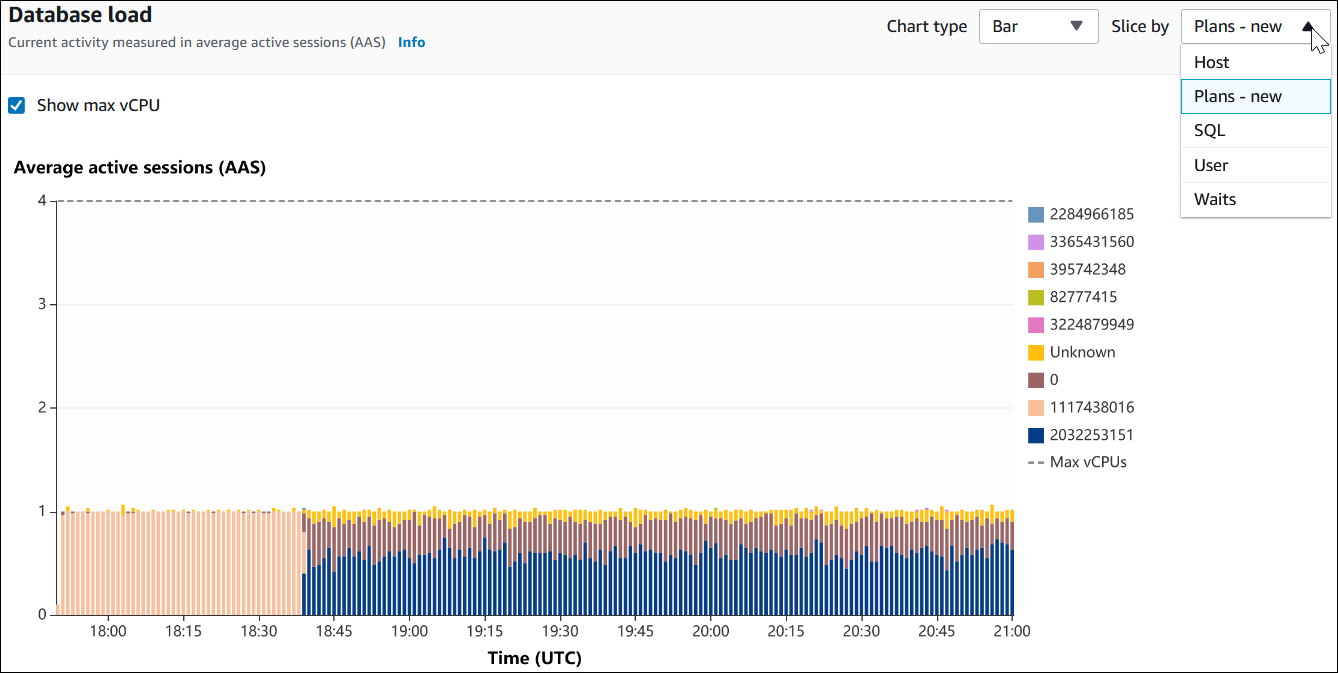
-
Scrollen Sie nach unten zum SQL Tab „Top“.
Im folgenden Beispiel hat der SQL Top-Digest zwei Pläne. Am Fragezeichen in der Anweisung erkennen Sie, dass es sich um ein Digest handelt.
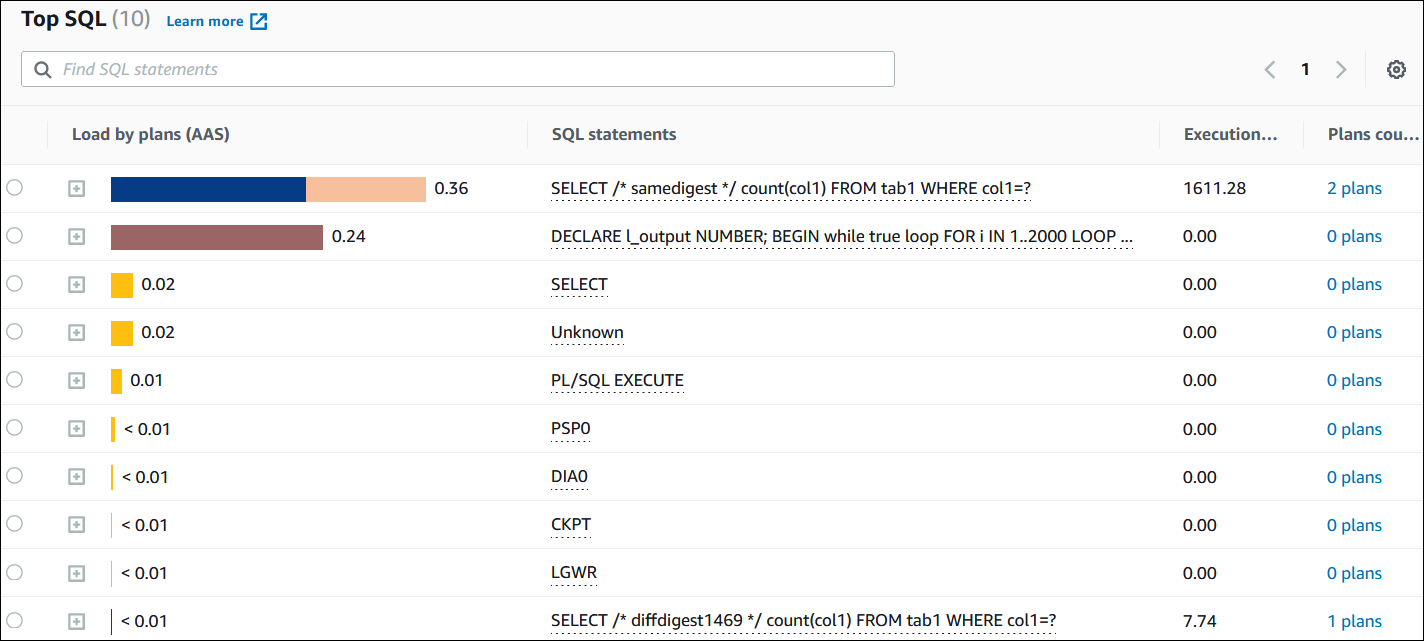
-
Wählen Sie den Digest aus, um ihn auf seine Komponentenanweisungen zu erweitern.
Im folgenden Beispiel ist die
SELECT-Anweisung eine Digest-Abfrage. Die Komponentenabfragen im Digest verwenden zwei verschiedene Pläne. Die Farben der Pläne entsprechen dem Datenbanklastdiagramm. Die Gesamtzahl der Pläne im Digest ist in der zweiten Spalte gezeigt.
-
Blättern Sie nach unten und wählen Sie aus der Liste Plans for digest query (Pläne für Digest-Abfrage) zwei Pläne zum Vergleich aus.
Sie können jeweils einen oder zwei Pläne für eine Abfrage anzeigen. Der folgende Screenshot vergleicht die beiden Pläne im Digest, mit Hash 2032253151 und Hash 1117438016. Im folgenden Beispiel verwenden 62 % der durchschnittlichen aktiven Sitzungen, die diese Digest-Abfrage ausführen, den Plan auf der linken Seite, während 38 % den Plan auf der rechten Seite verwenden.

In diesem Beispiel unterscheiden sich die Pläne in einem wichtigen Punkt. Schritt 2 in Plan 2032253151 verwendet einen Index-Scan, während Plan 1117438016 einen vollständigen Tabellenscan verwendet. Bei einer Tabelle mit einer großen Zeilenzahl ist eine Abfrage einer einzelnen Zeile mit einem Index-Scan fast immer schneller.

-
(Optional) Wählen Sie Copy (Kopieren) aus, um den Plan in die Zwischenablage zu kopieren, oder Download (Herunterladen), um den Plan auf der Festplatte zu speichern.